Чтобы шансы проекта на успех возросли, с момента создания проекта надо постоянно следить за ходом его выполнения и быть в курсе всего, что происходит.
Для этого воспользуйтесь системой Отчетов онлайн-офиса:
- откройте список Отчеты, выбрав соответствующую опцию на левой боковой панели,
- из списка Отчеты выберите тип отчета, который надо сгенерировать,
- настройте доступные параметры,
- нажмите кнопку Сгенерировать отчет.
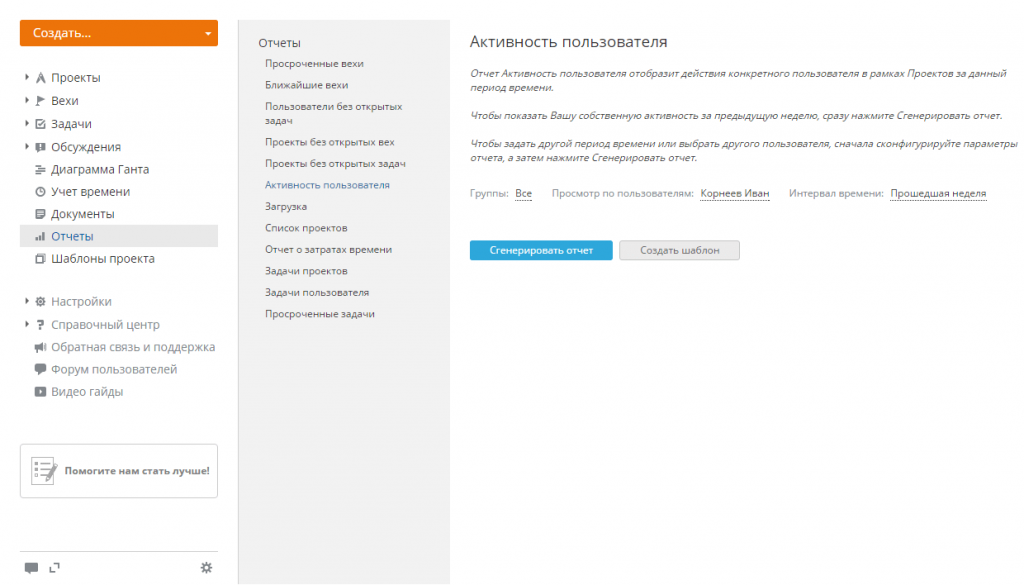
После того как отчет будет сгенерирован, нажмите на ссылку Открыть в правом нижнем углу, чтобы просмотреть отчет. Файл откроется в онлайн-редакторе электронных таблиц, и в случае необходимости вы сможете отредактировать его, распечатать или скачать.
- Чтобы распечатать отчет, нажмите значок
 Печать на верхней панели инструментов.
Печать на верхней панели инструментов. - Чтобы скачать отчет, перейдите на вкладку Файл на верхней панели инструментов, выберите опцию Скачать как… на левой боковой панели и выберите нужный формат файла.
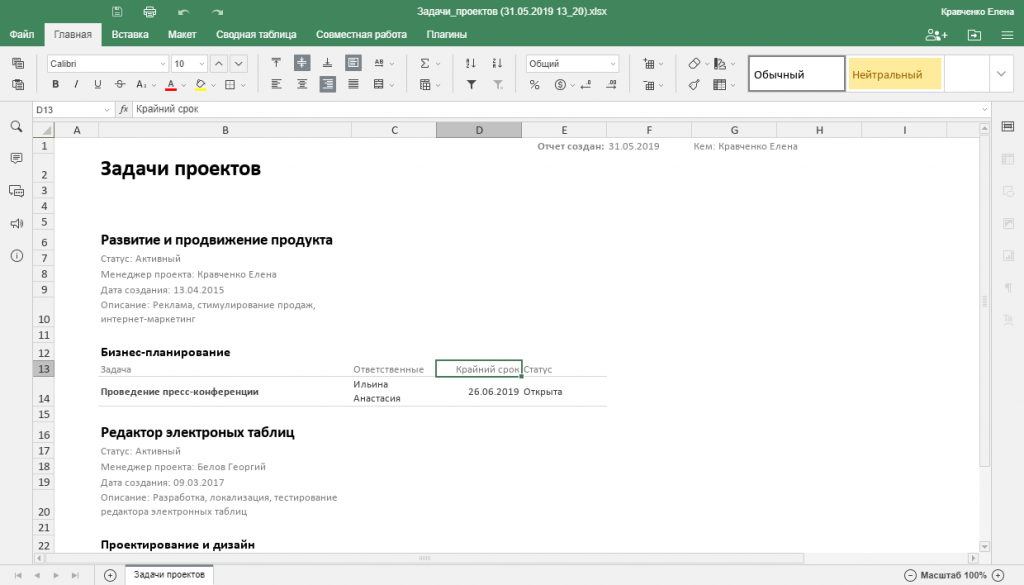
Все сгенерированные отчеты находятся в списке Сгенерированные отчеты (они доступны только для того пользователя, который сгенерировал их). Для управления отчетами наведите курсор мыши на нужный отчет в списке и используйте иконки рядом с файлом:
 — чтобы открыть отчет в онлайн-редакторе электронных таблиц.
— чтобы открыть отчет в онлайн-редакторе электронных таблиц. — чтобы скачать отчет как файл в формате .xlsx.
— чтобы скачать отчет как файл в формате .xlsx.
По умолчанию все сгенерированные отчеты хранятся в разделе Мои документы модуля Документы. Можно задать определенную папку для хранения отчетов по проектам. Для этого:
- нажмите на ссылку Настройки на панели слева,
- выберите подраздел Общие настройки,
- в разделе Персональные настройки нажмите на кнопку Выбрать рядом с полем Папка для отчетов,
- выберите одну из существующих папок в разделе Мои документы и нажмите кнопку OK.
Примечание: Можно задать нужные параметры один раз и регулярно получать автоматические отчеты по электронной почте в определенный день и время.








